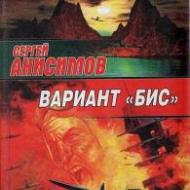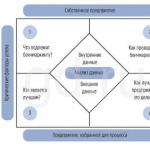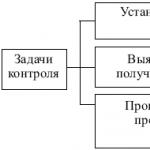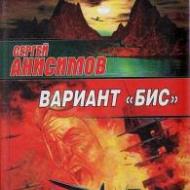
Zup 8,3 nemocenská na úkor zisku. Potrebné nastavenia pre registráciu neprítomnosti z neznámych dôvodov
Registrácia práceneschopnosti v účtovníctve 1C 8.3 (vydanie 3.0)
2016-12-07T18:15:57+00:00Napokon, trojka sa rozrástla do bodu, keď s istotou odporúčam všetkým účtovníkom pripisovanie dávok pre dočasnú invaliditu (nemocenské voľno) nie staromódnym spôsobom (samostatný typ časového rozlíšenia), ale špeciálne vytvoreným na tieto účely dokument "Nemocenské".
To vám umožňuje automatizovať výpočet priemerného zárobku na ďalšie dovolenky a práceneschopnosť a tiež nejakým spôsobom približuje 1C: Accounting 8.3 k platu a personálu 1C. Ale prvé veci.
Tu sú zatiaľ len časové rozlíšenie miezd za minulé obdobia. Vytvorme dokument „Nemocenské“:

Vyplňte dokument podľa obrázka nižšie:

Vyplnili sme mesiac (nemocenské sa kumuluje v januári), vybrali zamestnanca, uviedli príčinu práceneschopnosti (chorobu), uviedli obdobie choroby a percento výplaty na základe odpracovanej doby zamestnanca.
Program nám úplne správne vypočítal priemerný zárobok a výšku práceneschopnosti a túto sumu aj rozdelil na náklady zamestnávateľa a na náklady Sociálnej poisťovne. Skvelé!
Poďme na výpočet priemerného zárobku (tlačidlo „Zmeniť“ vedľa vypočítaného priemerného zárobku). Otvorí sa okno na zadanie údajov na výpočet priemerného zárobku:

Uvádza príjem zamestnanca za predchádzajúce 2 roky a vypočítaný priemerný zárobok.
Kliknutím na otáznik pri výške priemerného zárobku si pozrieme samotný výpočet podrobnejšie. Ako vidíte, program dokonca porovnáva priemerný zárobok s minimálnou mzdou:

Zatvorme okno na zadávanie údajov pre výpočet priemerného zárobku tlačidlom „OK“ a vráťme sa do otvoreného dokumentu „Nemocenské“. Nájdite a kliknite na tlačidlo „Vypočítať priemerný zárobok“:

Uvidíme osvedčenie o výpočte priemernej mzdy zamestnanca:

Nakoniec spustite dokument „Nemocenské“ pomocou tlačidla „Zaúčtovať a zavrieť“ a uvidíme, že sa na ňom nahromadila nemocenská dovolenka, ale nevznikla daň z príjmu fyzických osôb.
Všetko je správne. Daň z príjmu fyzických osôb bude vypočítaná v záverečnom mzdovom doklade, ktorý vyhotovíme ako posledný a ktorý bude zahŕňať aj nami nahromadenú nemocenskú dovolenku.
Vytvorte mzdový doklad za január a kliknite na tlačidlo „Vyplniť“:

Vidíme, že obdobie práceneschopnosti sa zohľadňuje pri výpočte dní a odpracovaných hodín. Suma nemocenskej dovolenky bola zahrnutá do časového rozlíšenia za tento mesiac. Z tejto sumy (ako aj z celkovej mzdy) sa vymeriava daň z príjmu fyzických osôb. Úžasný!
Výplatná páska bude vyzerať takto.
V hornej časti dokumentu je potrebné vyplniť mesiac časového rozlíšenia, vybrať zamestnanca a zadať číslo potvrdenia o práceneschopnosti.
Potom na karte „Hlavné“ starostlivo uvedieme dôvod práceneschopnosti a obdobie. Ak je táto zdravotná dovolenka pokračovaním, začiarknite príslušné políčko a vyberte predchádzajúcu nemocenskú dovolenku.

Nižšie tiež uvedieme, kedy budeme vyplácať dočasné invalidné dávky. Tento dátum je potrebný na správne vyplnenie vyhlásenia 6-NDFL. Program poskytuje tri možnosti termínu výplaty: so zálohou, so mzdou a počas medzisplácania. Ak ste zamestnanecké benefity skutočne vyplatili v iný deň, vráťte sa k tomuto dokladu a opravte dátum výplaty.
Teraz sa pozrime bližšie na výpočet priemerného zárobku. V programe sa vypočíta automaticky na základe dostupných údajov. Ak potrebujete upraviť časové rozlíšenie z predchádzajúcich období, môžete to urobiť tu kliknutím na zelenú ceruzku:

V okne, ktoré sa otvorí, môžeme manuálne zmeniť mzdové obdobie, ako aj pridať potvrdenie o mzde z predchádzajúceho pracoviska zamestnanca.
Teraz prejdeme na kartu „Platba“.
Je tu veľmi dôležitý odkaz „Poistné skúsenosti“. Faktom je, že zamestnanec pracuje v organizácii od februára 2014 a program štandardne berie dva roky praxe a v dôsledku toho 60% pre práceneschopnosť. Tu máme možnosť opraviť pracovné skúsenosti zamestnanca.

Na poslednej záložke si môžete podrobnejšie pozrieť časové rozlíšenie voči Sociálnej poisťovni a zamestnávateľovi.

Priamo z tohto dokladu môžete ihneď vytvoriť platobný doklad. Upozorňujem na skutočnosť, že je to možné len vtedy, ak je na doklade „Nemocenské“ uvedená platba počas medzisplácania. V tomto prípade sa automaticky vygeneruje potvrdenie o platbe.

A nakoniec sú to tlačené formuláre. Z dokumentu „Nemocenské“ pomocou tlačidla „Tlačiť“ môžete vygenerovať tri z nich:

Výpočet invalidných dávok
Pracovná neschopnosť sa vypočítava z potvrdenia o práceneschopnosti poskytnutého zamestnancom. Výška dávky závisí od charakteru zdravotného postihnutia, ako aj od dĺžky poistného krytia. Pozrime sa, ako sa doba poistenia premietne do výpočtu dávok:
- Menej ako 5 rokov -60 % výpočtu priemerného zárobku;
- od 5 do 8 rokov – 80 % vypočítaného priemerného zárobku;
- Nad 8 rokov – 100 % priemerného zárobku.
Nemocenské sa vypočítava z priemerného zárobku poistenca za predchádzajúce dva roky. Zároveň je možné nahradiť kalendárne roky, za ktoré sa zamestnancovi počíta nemocenské. Ide o situácie, keď zamestnankyňa čerpala materskú dovolenku alebo materskú dovolenku v jednom alebo dvoch z týchto kalendárnych rokov. Podľa žiadosti zamestnanca sa jeden rok alebo obidva roky nahrádzajú, ak nahradenie znamená zvýšenie dávky.
Ako vystaviť potvrdenie o pracovnej neschopnosti v 1C 8.3 ZUP
Pozrime sa krok za krokom, ako vybaviť nemocenské v 1C ZUP.
Ako zaregistrovať nedostavenie sa na práceneschopnosť
Ak v čase výpočtu preddavku alebo mzdy nie je zamestnanec neprítomný, potom v 1C 8.3 ZUP je potrebné zaregistrovať nedostavenie sa z neznámeho dôvodu, aby sa mzda neakumulovala za obdobie neprítomnosti.
Aby ste mohli zaregistrovať neprítomnosť zamestnanca, musíte skontrolovať nastavenia programu 1C. Položka menu Nastavenia - vyberte Mzdy - ďalej Nastavenie skladby časového rozlíšenia a zrážok - ďalej Účtovanie absencií - zaškrtnite Neprítomnosť a nedostavenia sa:
Nenastúpenie sa eviduje pomocou dokumentu Neprítomnosť, nedostavenie sa. Doklad je možné zadať v personálnom menu aj v sekcii Mzda:

Z nášho príkladu zamestnanec ochorel v apríli od 11 do 22:

Za každý mesiac nedostavenia sa/neprítomnosti, ak nedostavenie sa pokračuje do ďalšieho mesiaca, je potrebné zadať nový doklad do 1C, teda zvlášť za máj, za jún atď.
Ako odrážať práceneschopnosť v 1C
Potom, čo zamestnanec poskytne nemocenskú dovolenku, zadáme doklad nemocenskej dovolenky na výpočet dávok. Dokladom je personálny a mzdový doklad. Môžete ho zadať zo sekcie Personál:

alebo pomocou sekcie Mzdy:

Vytvorme nový dokument. Ak pracovná skúsenosť nebola predtým dokončená, program bude venovať pozornosť tejto skutočnosti:

Ak prejdete do tohto poľa, môžete uviesť dĺžku služby priamo v dokumente:

Charakter postihnutia uvádzame na potvrdení o práceneschopnosti a dátume práceneschopnosti. Akruálny mesiac v našom prípade je máj, to znamená, že toto je mesiac, ktorý sa zobrazí na výplatnej páske zamestnanca. Kontrola platby:

Kontrola časového rozlíšenia nemocenskej dovolenky:

Neprítomnosť v práci z neznámeho dôvodu sa ruší na karte Prepočet predchádzajúceho obdobia:

Dátum výplaty nemocenského je dôležitý pre účtovníctvo dane z príjmov fyzických osôb. Nemzdový príjem sa účtuje podľa dátumu výplaty. Spôsob platby si môžete zvoliť - vopred, s platom alebo formou medziplatenia. Berieme nemocenskú dovolenku:

Výpočet platby za nemocenskú dovolenku v 1C 8.3 ZUP
Platba nemocenskej dovolenky na starostlivosť o dieťa
Zvláštnosťou tejto práceneschopnosti je, že platba za ambulantnú liečbu sa vykonáva v prvých 10 kalendárnych dňoch podľa dĺžky služby a potom vo výške 50 % priemerného zárobku. Ak liečba prebieha v nemocnici, potom s prihliadnutím na dobu poistenia.
V 1C ZUP sú tiež výpočtové funkcie, ktoré závisia od veku dieťaťa. Výber možnosti pre výpočet práceneschopnosti na opatrovanie v dokumente Nemocenská dovolenka na karte Starostlivosť o dieťa:

Program 1C 8.3 ZUP tiež sleduje, od ktorého dňa sa uskutoční platba vo výške 50%:

Výplata práceneschopnosti pri tehotenstve a pôrode, pri pracovnom úraze alebo chorobe z povolania
Ak platíme materskú dovolenku, dávky pri pracovných úrazoch alebo chorobách z povolania, ide o 100 % nemocenskú a nezohľadňuje odpracovanú dobu:

Taktiež, ak prepustený zamestnanec predložil potvrdenie o práceneschopnosti do 30 kalendárnych dní odo dňa prepustenia a zatiaľ si nenašiel nové zamestnanie, potom je táto platba vo výške 60 % vypočítaného priemerného zárobku.
Výpočet priemerného zárobku
V 1C ZUP pri výpočte priemerného zárobku zamestnanca s prihliadnutím na zárobok predchádzajúcich poistencov je potrebné v dokumente zaškrtnúť políčko „Zohľadniť zárobok predchádzajúcich poistencov“:

Kde v 1C ZUP 8.3 môžem zadať zárobky od predchádzajúcich poistencov? Pre vyplnenie údajov je potrebné prejsť na kartu Hlavné a kliknúť na tlačidlo Zmeniť výpočet priemerného zárobku:

Alebo zo sekcie Plat - Pozri tiež - Potvrdenia na výpočet výhod:

Priemerný zárobok zisťuje program 1C ZUP 3.1 automaticky na základe údajov o tom, koľko sa započítavalo do konečného základu pre výpočet odvodov v predchádzajúcich rokoch. Priemerný zárobok sa zisťuje za každý kalendárny rok v sume, ktorá nepresahuje maximálny základ pre výpočet poistného do Sociálnej poisťovne ustanovený na tento rok.
Priemerný denný zárobok na výpočet dávok sa vypočíta tak, že sa časovo rozlíšené zárobky vydelia číslom 730. Pri materských sa zárobok delí súčtom kalendárnych dní dvoch predchádzajúcich rokov mínus vylúčené doby (nemocenské, materské, materské, doby uvoľnenia). z práce s úplným alebo čiastočným zadržaním mzdy, ak sa v tom čase zo mzdy neplatilo poistné).
Môžete si pozrieť vytlačený kalkulačný formulár. Tlačené tlačivá Výpočet priemerného zárobku a Podrobný výpočet slúžia účtovníčke na kontrolu výpočtu a údajov a tlačivo Výpočet dávok na potvrdenie o práceneschopnosti je „oficiálny“ výpočet, aplikujeme ho pri práceneschopnosti:

Platba práceneschopnosti na náklady Fondu sociálneho poistenia
Financovanie nemocenských dávok závisí od povahy zdravotného postihnutia. Ak ide o chorobu alebo úraz (iný ako pracovný), prvé tri dni hradí poistenec. Nasledujúce dni sa platia na náklady Fondu sociálneho poistenia. V ostatných prípadoch sa platba uskutočňuje na náklady Fondu sociálneho poistenia od prvého dňa. V programe 1C ZUP je toto rozdelenie viditeľné v dvoch typoch výpočtu: Nemocenské a Platba za nemocenské na náklady zamestnávateľa:

Pokyny na výpočet práceneschopnosti v programe 1C Účtovníctvo pre Ukrajinu.
„Mzdy zamestnancov organizácie“ sú hlavným dokumentom, na ktorom sa vykonávajú všetky výpočty týkajúce sa práceneschopnosti zamestnancov organizácie. Obrázok ukazuje cestu k tomuto dokumentu.
Ale skôr, ako začnete prezerať časové rozlíšenie pre práceneschopnosť, musíte sa uistiť, že príslušné časové rozlíšenie pre práceneschopnosť je dostupné v adresári „Plány pre typy výpočtov“. Potrebné údaje nájdete pomocou nasledujúcej schémy:
- Otvorte 1C v režime 1:Enterprise;
- Vyberte položku ponuky „Operácie“;
- Kliknite na tlačidlo „Plány typov výpočtov;
- Otvorí sa okno;
- Tu je možnosť „Základné časové rozlíšenie organizácií“, ktorú musíte vybrať.

Po dokončení všetkého sa pred vami otvorí adresár. Obsahuje hlavné typy časového rozlíšenia v organizácii. Ak chcete, aby sa zobrazovali iba nemocničné prírastky, musíte vybrať jednu z možností:
- Prvým je nemocenská dovolenka na náklady podniku;
- Druhou je nemocenská platené zo sociálneho poistenia.

Ak chcete požiadať o nemocenskú dovolenku na náklady spoločnosti, musíte vyplniť všetky údaje. Toto je podrobne znázornené na obrázku nižšie. To bude stačiť, keď bude potrebné vydať štandardnú nemocenskú pre zamestnanca.

Nezabudnite tiež, že údaje, ktoré je potrebné vyplniť, nie sú len na karte „Všeobecné“, ale aj na „Základ pre výpočty“.

Po vyplnení všetkých polí skontrolujte správnosť zadaných údajov a ostatných údajov a následne môžete kartu zavrieť a zapísať položku adresára.
Potom musíte otvoriť prvok v adresári s názvom „liek na FSS rakhunok“. Na tejto karte musíte vyplniť všetky polia. Ako to urobiť správne, je znázornené na obrázku nižšie. Tieto informácie budú vo väčšine prípadov stačiť na vydanie štandardnej práceneschopnosti.

Nezabudnite, že nielen údaje na karte „Všeobecné“ vyžadujú vyplnenie, ale potrebné údaje musia obsahovať aj všetky polia v „Základe výpočtu“.

Teraz môžete ešte raz skontrolovať správnosť zadaných údajov. Ak je všetko v poriadku, zatvorte kartu a zapíšte si položku adresára.
Keď už boli vygenerované všetky potrebné typy výpočtov, budete musieť vytvoriť špeciálny dokument - „Mzdy pre zamestnancov organizácie“.

Ešte predtým, ako sa časové rozlíšenie zohľadní pri zohľadnení práceneschopnosti, vyplnenie všetkých dokumentov sa vykonáva podľa bežnej schémy, ktorá sa používa pri „Mzdy pre zamestnancov organizácie“. Aby to bolo jasné a vizuálne, pozrime sa na funkciu časového rozlíšenia na príklade jedného zamestnanca.

Akonáhle ste všetko dokončili podľa obvyklej schémy, systém nebral do úvahy práceneschopnosť, musíte to urobiť ručne. Ak to chcete urobiť, musíte zadať nasledujúce údaje:
- Obdobie práceneschopnosti;
- Typ časového rozlíšenia;
- Základné obdobie a ďalšie dôležité informácie.
Nezabudnite tiež opraviť zmenené základné obdobie: musíte hodnoty upraviť späť na hodnoty, ktoré zodpovedajú mesiacu.

Výpočty tým nekončia, pretože je potrebné ešte prepočítať počet dní na výpočet mzdy a zohľadniť počet dní, ktoré pripadli počas obdobia práceneschopnosti.

Uistite sa, že políčko „Príznak automatického výpočtu“ nie je začiarknuté; ak nie, odstráňte ho. Potom môžete kliknúť na tlačidlo „Vypočítať“ alebo vybrať „Vypočítať podľa zamestnanca“. Systém vás upozorní, že je potrebné preevidovať dokumenty (môže dôjsť aj k preevidovaniu záznamov, všetko závisí od stavu spisov). Musíte súhlasiť s upozornením a počkať na dokončenie výpočtov.
Obrázok ukazuje, čo sa stane po konečnom vytvorení náloží.

Nezabudnite tiež prepočítať a doplniť údaje o zamestnancoch na určitých kartách:
- Mzdové príspevky a poplatky;
- Daň z príjmu fyzických osôb a pod.
Proces prebieha podľa rovnakého vzoru ako pri úplne prvej záložke. To znamená, že vyberiete kartu, potom nájdete požadovaného zamestnanca, potom je schéma nasledovná (ak pracujete s výplatnou páskou):
“Vyplniť” -> “Vyplniť podľa zamestnanca” -> “Vypočítať” -> “Vypočítať podľa zamestnanca”.

Nezabudnite ešte raz skontrolovať správnosť zadaných údajov a potom na karte vytvorte transakcie.

Zostáva ešte niekoľko krokov a práca bude dokončená. Ak to chcete urobiť, kliknite na tlačidlo „Zaznamenať“, potom súhlaste s „OK“ a potom dokument odošlite. Teraz je plne spracované časové rozlíšenie práceneschopnosti, ktoré zahŕňa dane a odvody. Teraz už stačí len uskutočniť platbu pomocou dokladu „Splatné mzdy“ a nezabudnúť uviesť vhodné typy platieb. To je všetko.
Od 1. júla 2017 môžu všetky zdravotnícke zariadenia vydávať potvrdenia o práceneschopnosti v papierovej aj elektronickej podobe. Aby to bolo možné, musia byť splnené nasledujúce podmienky:
- Existuje písomný súhlas zamestnanca s poberaním práceneschopnosti elektronicky;
- Zdravotnícke zariadenie a organizácia sa stali účastníkmi informačnej interakcie na výmenu informácií s cieľom vytvoriť elektronickú nemocenskú dovolenku.
Interakcia s Fondom sociálneho poistenia týkajúca sa elektronických potvrdení o práceneschopnosti je možná priamo z programov 1C. Všeobecná schéma výmeny elektronických potvrdení o práceneschopnosti alebo skrátene ELN s Fondom sociálneho poistenia je nasledovná. Po prvé, zdravotnícke zariadenie v procese vydávania potvrdenia o práceneschopnosti zamestnancovi organizácie ho odošle Fondu sociálneho poistenia. Potom, čo zamestnanec poskytol práceneschopnosť účtovnému oddeleniu organizácie, zamestnanec účtovného oddelenia pomocou čísla pracovnej neschopnosti dostane z Fondu sociálneho poistenia všetky potrebné informácie priamo z programu 1C: ZUP.
Na základe všetkých informácií poskytnutých Fondu sociálneho poistenia účtovník v programe automaticky vypočíta výšku dávok dočasnej invalidity. Potom sa všetky informácie o vypočítanej práceneschopnosti odošlú späť do Fondu sociálneho poistenia.
Nemocenská dovolenka
V procese zadávania elektronickej práceneschopnosti musí účtovný zamestnanec jednoducho vyplniť základné informácie: uveďte názov organizácie, priezvisko, meno a priezvisko zamestnanca, ako aj číslo potvrdenia o práceneschopnosti. pre prácu.
Následne treba kliknúť na tlačidlo „Získať údaje zo Sociálnej poisťovne“ a celý doklad bude vyplnený údajmi elektronického potvrdenia o práceneschopnosti, ktoré sa automaticky doplnia údajmi zo servera Sociálnej poisťovne. Výška benefitu sa vypočíta na základe dostupných informácií o zárobku zamestnanca a dĺžke odpracovaných rokov, ktoré sú uložené v databáze programu. Ak chcete stiahnuť informácie o elektronickom potvrdení o práceneschopnosti zo súboru stiahnutého z osobného účtu poistenca na informačnom portáli Federálneho fondu sociálneho poistenia Ruskej federácie, kliknite na tlačidlo „Načítať zo súboru“ a vyberte požadovaný súbor. .
Všetky informácie o lekárskej inštitúcii sa automaticky stiahnu. Ak chcete zobraziť tieto informácie, kliknite na hypertextový odkaz.
Vytvorenie a odoslanie registra elektronických potvrdení o práceneschopnosti do Sociálnej poisťovne
Poznámka 1
Ak chcete zostaviť register elektronických osvedčení o práceneschopnosti, mali by ste postupovať podľa cesty: časť „Vykazovanie, certifikáty - 1C-Reporting“.
Tabuľkovú časť dialógového okna dokumentu, ktorá sa otvorí, je možné vyplniť niekoľkými spôsobmi. V prvom prípade by ste mali kliknúť na tlačidlo „Vyplniť“ a tabuľka sa vyplní všetkými elektronickými potvrdeniami o práceneschopnosti, o ktorých ešte neboli odoslané. V druhom prípade treba použiť tlačidlo Pridať a vybrať konkrétne elektronické potvrdenia o práceneschopnosti, ktoré je potrebné zaslať do Sociálnej poisťovne.
Ak je potrebné získať ďalšie informácie o elektronickom potvrdení o práceneschopnosti, ktoré bude zaslané Sociálnej poisťovni, je potrebné dvakrát kliknúť na riadok s týmto potvrdením o práceneschopnosti. V dôsledku toho sa otvorí formulár, ktorý bude obsahovať všetky dodatočné informácie.
Pred odoslaním dokumentu je potrebné ho vyplniť. V tomto prípade program skontroluje povinné polia. Ak chcete odoslať register na FSS, kliknite na tlačidlo Odoslať register na FSS.
Ak program nemá nakonfigurované spojenie s FSS, používateľ programu bude vyzvaný, aby sa pripojil k 1C-Reporting. Ak používateľ nepoužíva 1C-Reporting, nastavenie certifikátu FSS pre elektronické certifikáty práceneschopnosti je možné vykonať manuálne.